8 najlepszych poprawek dla CE-32895-7 na PlayStation 4 (PS4)
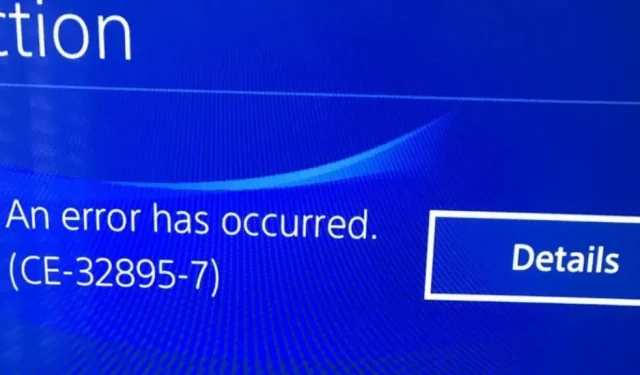
Gdy próbujesz połączyć się z siecią Wi-Fi lub zastosować opóźnioną aktualizację oprogramowania układowego na PlayStation 4 (PS4), pojawia się komunikat „Wystąpił błąd (CE-32895-7)”. Jest to częsty problem z systemem PlayStation 4 (PS4) podczas aktualizowania oprogramowania układowego systemu lub podłączania systemu PS4 do sieci Wi-Fi.
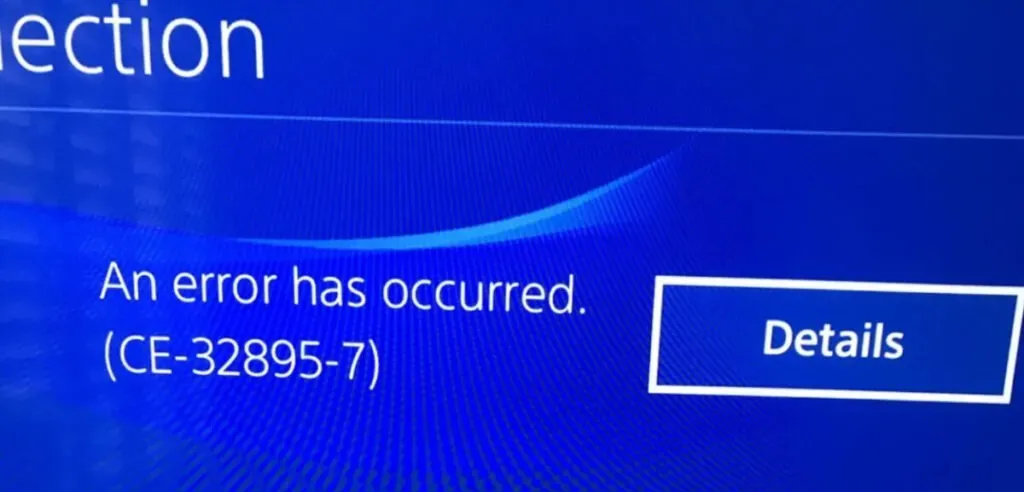
Ten kod błędu wskazuje, że PS4 (PlayStation 4) nie ma certyfikatu RootCA, co powoduje problem z certyfikatem serwera. Tutaj dowiesz się o podstawowych krokach/metodach rozwiązania problemu. Zacznijmy od dyskusji.
Co to jest błąd PS4 CE-32895-7?
Błąd PS4 CE-32895-7 wskazuje, że PS4 nie posiada certyfikatu od RootCA, wystawcy certyfikatu serwera. Pokaże Ci, kiedy połączenie Wi-Fi Twojego PS4 zostanie zerwane lub będziesz gotowy do zainstalowania nowej aktualizacji. Mimo że kod błędu wskazuje na problem ze sprzętem, najbardziej prawdopodobną przyczyną jest problem z oprogramowaniem.
- Możliwe przyczyny to niespójności protokołu TCP/IP, ograniczona sieć, nieprawidłowa aktualizacja oprogramowania układowego i problemy ze sprzętem.
- Wydaje się, że jest to wynikiem nieudanej próby wymuszenia aktualizacji oprogramowania układowego. Jeśli nie możesz zainstalować oprogramowania układowego, musisz to zrobić w trybie awaryjnym.
- Jeśli nie masz połączenia z siecią domową, być może zapora sieciowa została skonfigurowana tak, aby uwzględniała to lub inne ograniczenie wprowadzone przez administratora sieci.
Dlaczego moje PS4 nie jest połączone z Internetem przez Wi-Fi?
Może się to zdarzyć z powodu awarii DNS, złego połączenia internetowego lub dużej utraty pakietów. Wiele usług PS4, takich jak gry wieloosobowe, strumieniowe przesyłanie wideo i instalacja gier, będzie niedostępnych, jeśli Twój system nie będzie mógł połączyć się z Internetem.
- Brak możliwości grania w gry, aktualizowania systemu, pobierania nowych gier lub oglądania filmów podczas korzystania z PlayStation 4 może być frustrujący.
- Ustal, czy problemy z połączeniem internetowym Twojego PlayStation są związane z siecią PS4 lub Wi-Fi.
- Twoje połączenie Wi-Fi mogło osiągnąć swój limit, co jest typowym przypadkiem.
- Nawet jeśli używasz kabla Ethernet, wiele dodatkowych połączeń może spowodować dramatyczne spowolnienie sieci.
- Aby uzyskać dostęp do Internetu, sprawdź inne urządzenia sieciowe, takie jak komputery i tablety.
- Możliwe, że modem nie jest podłączony do Internetu. Sprawdź, czy inne podłączone urządzenia są podłączone do Internetu.
- Możesz podłączyć komputer do routera, jeśli PS4 jest podłączone do sieci przez przewodową sieć Ethernet.
- Podłącz telefon do PS4, jeśli obsługuje Wi-Fi i upewnij się, że działa.
Co powoduje błąd kodu błędu Playstation CE-32895-7 na PS4?
Gdy konsumenci próbują połączyć się z siecią Wi-Fi lub zainstalować oczekującą aktualizację oprogramowania układowego, pojawia się komunikat o błędzie CE-32895-7. Chociaż numer błędu wskazuje na problem ze sprzętem, najprawdopodobniej problem jest spowodowany problemem z oprogramowaniem. Okazuje się, że kod błędu CE-32895-7 może być spowodowany kilkoma różnymi rzeczami:
PS4 jest podłączone do sieci lokalnej.
- Jeśli nie masz obecnie połączenia z siecią domową, być może występuje ten błąd z powodu ograniczeń administratora sieci.
- Dzieje się tak często w hotelach, szkołach, urzędach i innych sieciach publicznych.
- W takim przypadku musisz przetestować swój pomysł, łącząc się z otwartą siecią.
Niezgodność między TCP i IP.
- Niektóre zmiany wprowadzone ostatnio na poziomie usługodawcy internetowego mogą mieć wpływ na bieżące połączenie.
- W takim przypadku możesz rozwiązać problem, uruchamiając ponownie router i ponownie łącząc się z Internetem.
Oczekiwanie na aktualizację oprogramowania układowego.
- Ten błąd może być wynikiem błędnej wymuszonej aktualizacji oprogramowania układowego.
- Jeśli nie możesz tego zrobić normalnie, w tej sytuacji będziesz musiał rozpocząć instalację oprogramowania układowego w trybie awaryjnym.
To jest problem sprzętowy.
- Ten kod błędu może również wskazywać na wadliwe działanie elementu sprzętowego (najprawdopodobniej karty sieciowej).
- Będziesz musiał zanieść komputer do wykwalifikowanego sklepu, aby zbadać wszelkie problemy ze sprzętem.
Metody naprawy błędu PS4 CE-32895-7
- Resetowanie routera
- Zaktualizuj oprogramowanie z trybu awaryjnego
- Połączenie sieciowe bez ograniczeń
- Konserwacja konsoli
- Przełącz się na inną sieć
- Odbuduj bazę danych
- Unikaj publicznych Wi-Fi i nieautoryzowanych sieci
- Korzystaj z danych mobilnych
1. Zresetuj router
Wielu użytkowników, których dotyczy problem, rozwiązało problem Ce-32895-7, resetując router, co przywraca wszystkie zmiany przypisań TCP/IP do wartości domyślnych. Ta awaria sieci najczęściej występuje w przypadku routerów o ograniczonej przepustowości lub wkrótce po wprowadzeniu pewnych zmian przez dostawcę usług internetowych.
Jedną z możliwych przyczyn jest niespójność protokołu TCP/IP. Możesz rozwiązać problem, uruchamiając ponownie router. Ważne jest, aby wiedzieć, że zresetowanie routera spowoduje usunięcie wszystkich ustawień osobistych, w tym przekierowanych portów, zablokowanych urządzeń itp.
- Rozwiąż ten problem, resetując sieć, co spowoduje cofnięcie większości czynności, które mogły spowodować błąd konsoli.
- Znajdź przycisk RESET na routerze. Zwykle znajduje się z tyłu routera.
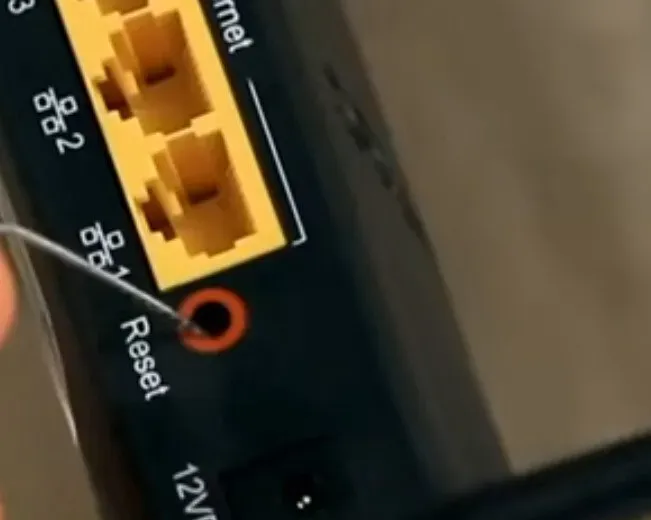
- Naciśnij i przytrzymaj przycisk RESET przez kilka sekund, aż wszystkie diody LED zamigają jednocześnie, zwalniając przycisk.
- Router ma zwykle wbudowany przycisk RESET na wypadek przypadkowego naciśnięcia przycisku RESET. W rezultacie konieczne będzie naciśnięcie przycisku ostrym narzędziem, takim jak długopis.
- Router jest resetowany do ustawień fabrycznych. Aby uniemożliwić innym dostęp do Twojej sieci bezprzewodowej, wykonaj poniższe czynności, aby utworzyć hasło.
- Na spodzie routera znajduje się naklejka z nazwą użytkownika, hasłem i adresem IP.
- Otwórz przeglądarkę internetową. Następnie wklej adres IP w pasku adresu i naciśnij Enter.
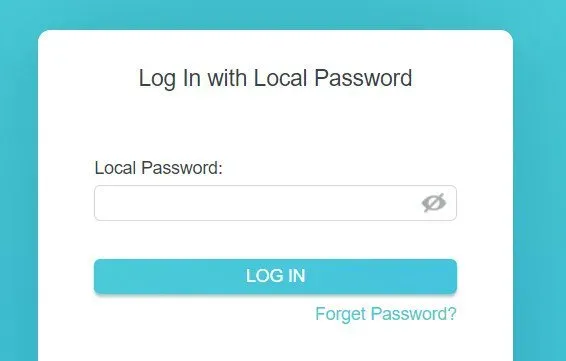
- Zostaniesz przekierowany na stronę konfiguracji routera. Tutaj ustaw nazwę i hasło do swojej sieci bezprzewodowej.
- Możesz sprawdzić, czy błąd PlayStation CE numer 32895 7 znika po ponownym uruchomieniu routera.
- Sprawdź, czy kod błędu PS4 CE-32895-7 został naprawiony, czy nie.
2. Zaktualizuj oprogramowanie układowe w trybie awaryjnym
Ten problem może wystąpić, jeśli nie zainstalowano wymaganej aktualizacji oprogramowania układowego. Użytkownik może zostać pozbawiony dostępu do usług o znaczeniu krytycznym, takich jak łączenie się z Internetem i uruchamianie oprogramowania posiadanego cyfrowo lub fizycznie, przed instalacją oprogramowania układowego.
Powinieneś być w stanie rozwiązać problem, instalując wymaganą aktualizację oprogramowania układowego. Jeśli aktualizacja oprogramowania układowego nie została jeszcze pobrana lub oczekuje na zainstalowanie w sekcjach Pobrane na ekranie głównym konsoli, przejdź do sekcji Powiadomienia na ekranie głównym.
Aby rozwiązać problem CE-32895-7, oto prosty przewodnik dotyczący aktualizacji oprogramowania sprzętowego PS4 z trybu awaryjnego:
- Sprawdź pasek powiadomień na głównym panelu konsoli, aby zobaczyć żądanie aktualizacji.
- Przytrzymaj klawisz Opcja i wybierz „Usuń” w oknie powiadomienia, jeśli tak.
- Całkowicie wyłącz PS4 po wyczyszczeniu powiadomienia. Naciśnij przycisk zasilania na konsoli, aż usłyszysz, jak wentylatory fizycznie się wyłączają.
- Spowoduje to wyłączenie i ponowne włączenie konsoli, upewniając się, że jest wyłączona i nie jest w trybie uśpienia.
- Naciśnij przycisk zasilania, aż po wyłączeniu konsoli usłyszysz dwa kolejne sygnały dźwiękowe. Twoje konsole powinny przejść w tryb awaryjny, gdy tylko usłyszysz drugi sygnał dźwiękowy.
- Podłącz kontroler do kabla na następnej stronie, a następnie naciśnij przycisk PS, aby rozpocząć połączenie.
- Użyj kontrolera, aby wybrać „Aktualizuj oprogramowanie systemowe” po przejściu do menu „Tryb awaryjny”.
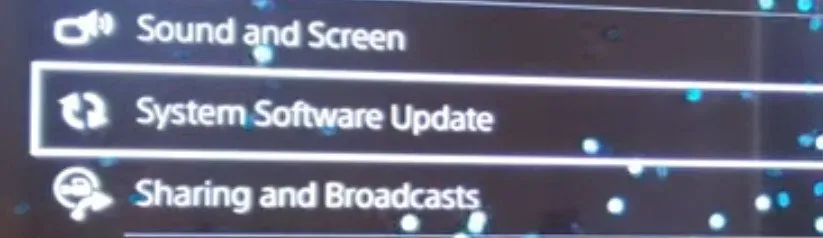
- Następnie wybierz Aktualizuj przez Internet z menu rozwijanego.
- Poczekaj, aż aktualizacja oprogramowania układowego zostanie pobrana i zainstalowana, a następnie uruchom ponownie konsolę w zwykły sposób, aby sprawdzić, czy problem został rozwiązany.
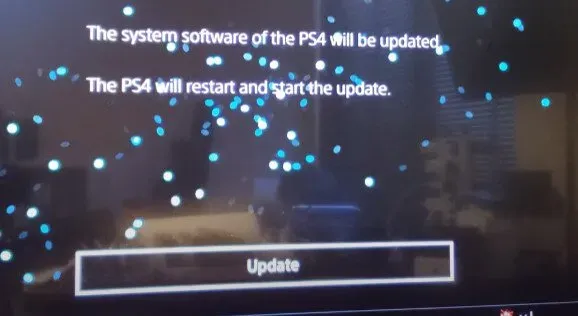
- Sprawdź, czy błąd „CE-32895-7” został naprawiony, czy nie.
3. Łącz się z siecią bez ograniczeń
Sieć, w której administrator wprowadził ograniczenia ograniczające interakcję z Playstation Network, jest jedną z typowych przyczyn tego problemu.
Najczęściej występuje w hotelach, szkołach i miejscach pracy. Zwykle ma to na celu zapobieganie przeciążeniu przepustowości podłączonych urządzeń.
- Spróbuj połączyć się z siecią bez filtrowania, aby sprawdzić, czy problem CE-32895-7 nadal występuje.
- Jeśli to nie dotyczy Ciebie, już próbowałeś i nie powiodło się, przewiń w dół do następnego rozwiązania poniżej.
- Sprawdź, czy kod błędu PS4 CE-32895-7 został naprawiony, czy nie.
4. Konserwacja konsoli
Należy pamiętać, że ten kod błędu CE-30392-7 jest klasyfikowany jako awaria sprzętowa w literaturze firmy Sony. Jeśli żadna z możliwych napraw nie zadziałała, prawdopodobnie masz problem ze sprzętem.
Jeśli ten scenariusz dotyczy Ciebie, skontaktuj się z wyznaczonym serwisem gwarancyjnym lub zainicjuj reklamację sprzętu u przedstawiciela Sony Live za pośrednictwem jego strony Kontakt. Sprawdź, czy błąd „CE-32895-7” został naprawiony, czy nie.
5. Przełącz się na inną sieć
Innym częstym powodem kodu błędu PS4 CE-32895-7 są problemy z siecią lub połączenia PlayStation Network, które zostały wyłączone lub ograniczone przez administratora. Jeśli więc korzystasz z sieci publicznej, sprawdź, czy możesz przejść do sieci prywatnej lub komórkowej.
Odłącz i ponownie połącz się z siecią prywatną lub komórkową, jeśli masz połączenie z siecią publiczną. Sprawdź, czy kod błędu PS4 CE-32895-7 został naprawiony, czy nie.
6. Odbuduj bazę danych
Jeśli błąd PS4 CE-32895-7 będzie się powtarzał po aktualizacji, spróbuj odbudować bazę danych z trybu awaryjnego. Aby przejść do trybu awaryjnego i odbudować bazę danych, postępuj zgodnie z podanymi procedurami.
- Wyłącz PlayStation 4.
- Następnie podłącz kontroler PlayStation 4 DualShock 4 za pomocą kabla USB.
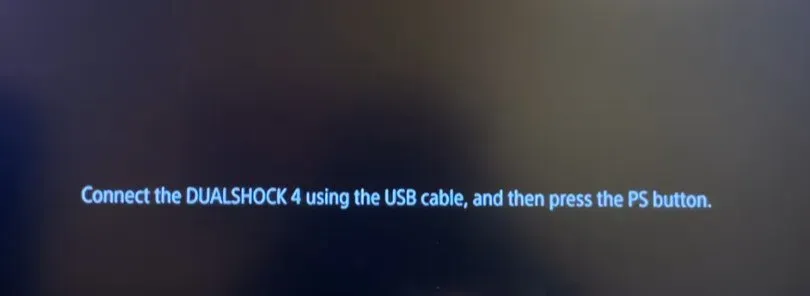
- Przytrzymaj przycisk zasilania przez około 7 sekund lub do momentu usłyszenia sygnału dźwiękowego.
- Naciśnij przycisk PS na kontrolerze.
- Teraz możesz przejść do trybu awaryjnego i wybrać Odbuduj bazę danych.
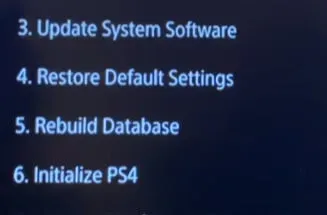
- Błąd PlayStation 4 ce-32895-7 powinien zostać teraz rozwiązany, ale jeśli nie, spróbuj przywrócić ustawienia domyślne.
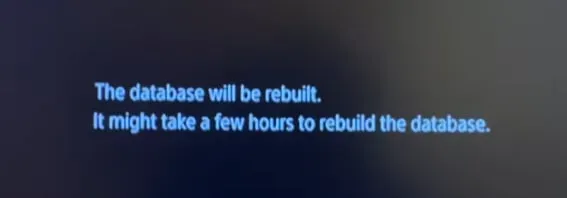
- Sprawdź, czy błąd „ce-32895-7” został naprawiony, czy nie.
Załóżmy, że korzystasz z publicznej lub szkolnej/uniwersyteckiej sieci Wi-Fi. Twój router może nieprawidłowo przekazywać pakiety sieciowe do serwerów PS4, powodując występowanie pakietów.
- Sugeruję przetestowanie połączenia za pomocą hotspotu telefonu komórkowego lub osobistego połączenia Wi-Fi, aby sprawdzić, czy to rozwiąże problem.
- Nie będziesz mieć dostępu do panelu administracyjnego dla tego połączenia Wi-Fi.
- Możesz skontaktować się z obsługą obiektu lub działem sieci, jeśli otrzymasz kod błędu podczas próby połączenia z siecią WIFI zakładu.
- Sprawdź, czy błąd „ce-32895-7” został naprawiony, czy nie.
8. Korzystaj z danych mobilnych
Twój internet może być przyczyną „PS4 Error CE-32895-7”. Spróbuj użyć mobilnej transmisji danych jako źródła internetowego. Jeśli to rozwiąże problem, problem dotyczy połączenia internetowego. Oto kilka przewodników rozwiązywania problemów, które pomogą Ci rozwiązać problem z siecią domową.
- Spróbuj ponownie, wyłączając i odłączając PS4 i modem routera na co najmniej trzy minuty. W rezultacie Twoje połączenie internetowe zostanie zaktualizowane.
- Korzystając ze smartfona lub komputera, przejdź do speedtest.net. Jeśli prędkość Twojego łącza internetowego jest wyjątkowo niska, skontaktuj się z usługodawcą internetowym. W przeciwnym razie przejdź do następnej sekcji.
- Sprawdź, czy ktoś w Twojej sieci domowej nie używa zbyt dużej przepustowości. Pozwól im zakończyć, a następnie spróbuj ponownie.
- Umieść PS4 w miejscu z silnym sygnałem Wi-Fi.
- Do połączenia użyj przewodu Ethernet. Jeśli wszystko jest w porządku, możesz mieć problem z modułem WiFi.
- Podłącz bezpośrednio do modemu, jeśli używasz dwóch urządzeń (modemu i routera). Za wszystko możesz winić zaporę ogniową, ograniczenie przepustowości lub kontrolę rodzicielską.
- W tym samouczku wideo na YouTube router jest skonfigurowany tak, aby zapewniał PS4 statyczny adres IP i adres DNS.
- Sprawdź, czy błąd „ce-32895-7” został naprawiony, czy nie.
Wniosek
Istnieje kilka rozwiązań błędu CE-32895-7. Zwykle dzieje się tak, gdy próbujesz połączyć się z siecią bezprzewodową lub zainstalować aktualizację oprogramowania układowego. Ten problem może być spowodowany różnymi okolicznościami i może być konieczne wypróbowanie różnych rozwiązań. Prosimy o cierpliwość i wypróbowanie wszystkich powyższych rozwiązań, aby rozwiązać błąd „ce-32895-7″.
Często zadawane pytania
Jak naprawić PS4 Ce 32895 7?
Naciśnij i przytrzymaj przycisk zasilania przez co najmniej siedem sekund. Sygnał dźwiękowy oznacza, że należy zwolnić przycisk zasilania. Na kontrolerze naciśnij przycisk PS. Wybierz Odbuduj bazę danych, jeśli masz dostęp do trybu awaryjnego.
Jak naprawić błąd Ce 33984 7 na PS4?
Gdy Playstation 4 ma statyczny adres IP, może pojawić się komunikat „Błąd CE-33984-7 PS4”. Ponieważ adres IP przypisany do Twojego PS4 może być już używany, Twój PS4 nie może uzyskać adresu IP z modemu routera. Ustaw tryb automatyczny lub ręczny, a następnie zwiększ ostatnie trzy cyfry adresu IP.
Jak naprawić błąd aktualizacji oprogramowania na PS4?
Jeśli aktualizacja oprogramowania systemowego nie powiedzie się, należy ją wymazać i spróbować ponownie. Zamiast korzystać z Wi-Fi, uruchom ponownie konsolę i zaktualizuj ją za pośrednictwem połączonego połączenia internetowego. W obszarze funkcjonalnym PS4 przejdź do sekcji „Powiadomienia” i wybierz plik aktualizacji. Wybierz opcję Usuń za pomocą przycisku opcji.
Jak naprawić błąd Ce 32894 6?
Aby uzyskać więcej informacji, skontaktuj się z dostawcą usług internetowych. Wyłącz modem lub router i odczekaj pięć minut przed ponownym włączeniem, aby zresetować połączenie LAN. Zaktualizuj oprogramowanie sprzętowe routera.



Dodaj komentarz